
苹果手机备份怎么修改 iPhone备份文件夹路径修改教程
发布时间:2023-09-29 09:29:55 来源:三公子游戏网
苹果手机备份怎么修改,在使用苹果手机备份功能时,我们可能会发现备份文件夹的路径并不是我们想要的,这时就需要对iPhone备份文件夹路径进行修改。如何修改iPhone备份文件夹路径呢?下面将为大家介绍一种简单的修改教程。无论是为了更好地管理备份文件,还是为了方便地找到备份数据,修改iPhone备份文件夹路径都是一项非常实用的技巧。接下来就让我们一起来学习如何进行操作吧!
iPhone备份文件夹路径修改教程
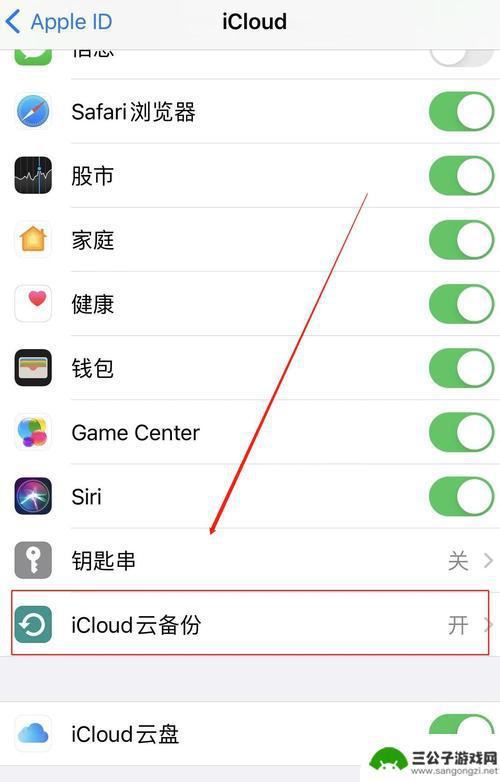
1.在其他磁盘分区,例如D盘下面创建一个名为“Backup”的文件夹。
2.将iTunes默认备份路径(我机器上的路径是C:\Users\自己的电脑名\AppData\Roaming\Apple Computer\MobileSync\Backup)下的所有子文件夹(每个子文件夹代表着一个设备的备份目录)复制到刚才建立的“D:\Backup”文件夹下面。
3. 删除原始的C盘路径下Backup文件夹及其下面的所有子文件夹。
4.在C:\Windows\System32\cmd.exe,选择“以管理员身份运行”,打开命令提示符程序,并输入下面字符串命令并按回车执行。
mklink /D "C:\Users\自己电脑名\AppData\Roaming\Apple Computer\MobileSync\Backup" "D:\Backup"
该命令执行完之后,会自动在MobileSync文件夹下建立一个名为Backup的镜像文件夹。即你已经将D盘下的Backup文件夹映射到原先默认备份路径了。对于iTunes来说仍然认为是在原先的路径,但是数据实际存储在你所创建的文件夹中。
从现在开始,在进行iOS设备同步时。iTunes就会将备份数据保存到你建立的文件夹中了。
以上就是苹果手机备份如何修改的全部内容,如果您遇到相同问题,可以参考本文中介绍的步骤进行修复,希望对大家有所帮助。
热门游戏
-
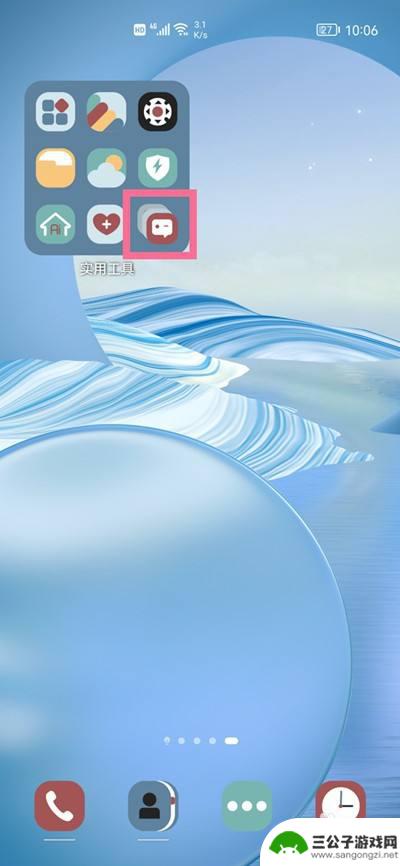
手机文件夹设置名字怎么改 如何在手机上修改文件夹名称
在手机上,我们经常会创建各种文件夹来整理和管理手机中的应用和文件,有时候我们可能想要修改这些文件夹的名称,以便更好地区分和识别它们。如何在手机上修改文件夹的名称呢?在不同的手机...
2024-06-14
-
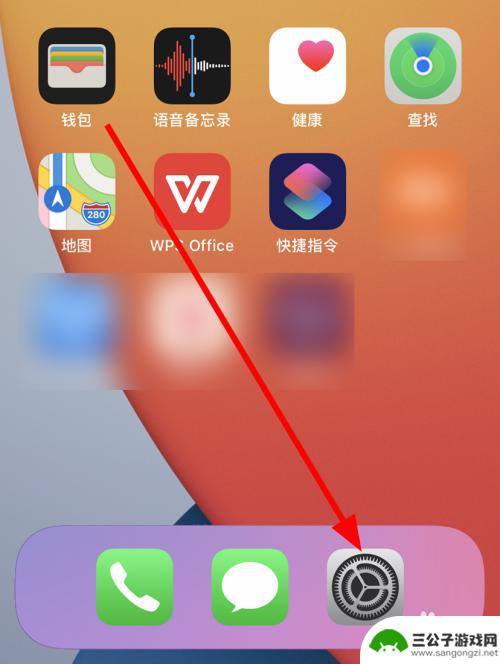
苹果怎么改手机昵称 苹果iPhone 12修改手机名称教程
苹果iPhone 12作为一款备受瞩目的智能手机,除了其强大的性能和先进的技术,还具备了许多个性化的设置选项,其中之一就是修改手机的昵称,通过修改手机昵称,我们可以给自己的iP...
2024-01-25
-
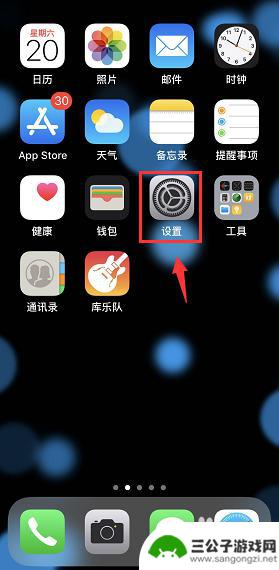
手机服务器ip如何修改 iPhone手机IP地址修改教程
在使用iPhone手机时,有时候需要修改手机的IP地址以解决一些网络连接问题或者提高网络速度,而要修改iPhone手机的IP地址,就需要了解手机服务器IP如何修改的方法。通过简...
2024-09-15
-
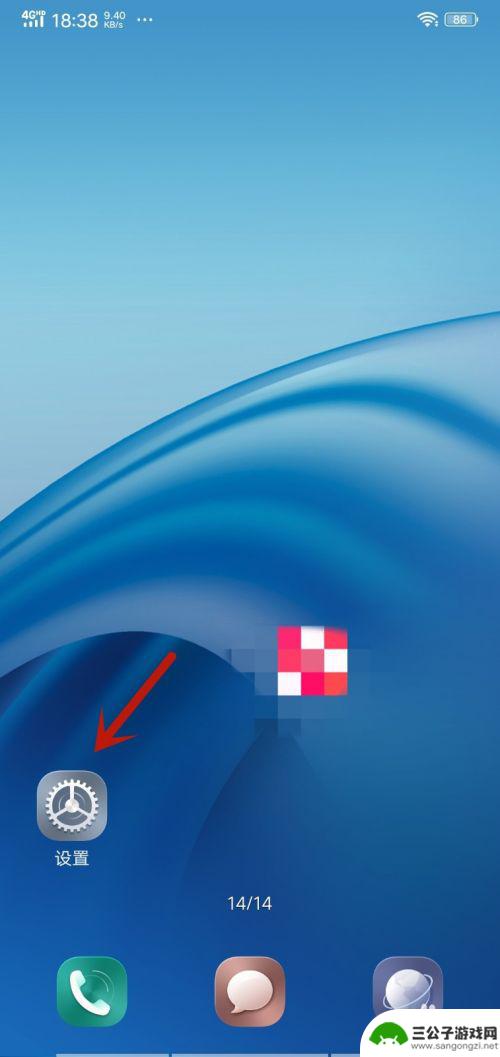
手机文件如何设置 手机文件默认打开方式修改教程
手机文件默认打开方式是手机系统中的一个重要设置,它决定了手机在打开文件时使用的默认应用程序,如果你想修改手机文件的默认打开方式,可以按照以下教程进行操作。通过简单的步骤,你可以...
2024-05-19
-

苹果手机备份的短信在哪里 iPhone苹果手机短信保存在哪个文件夹
苹果手机备份的短信在哪里,苹果手机备份的短信保存在哪里一直是一个备受关注的问题,对于iPhone用户来说,了解短信保存的文件夹位置非常重要,因为这涉及到我们是否能够在需要的时候...
2023-10-01
-
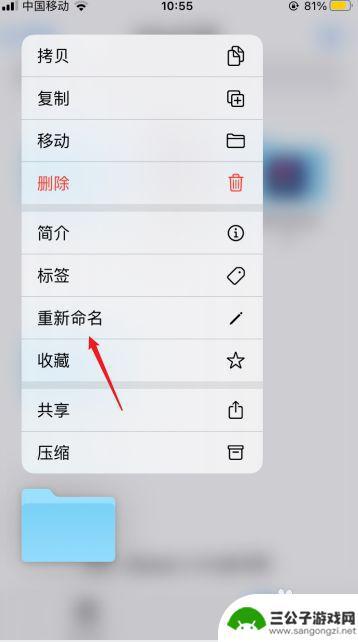
苹果手机怎么改文件夹名称 苹果手机文件夹名字怎么改
苹果手机是一款功能强大的智能手机,用户可以通过文件夹来整理和管理手机上的应用程序,想要改变文件夹的名称非常简单,只需按住想要改变名称的文件夹图标,直到图标开始抖动并出现一个小叉...
2024-08-29
-

iphone无广告游戏 如何在苹果设备上去除游戏内广告
iPhone已经成为了人们生活中不可或缺的一部分,而游戏更是iPhone用户们的最爱,让人们感到困扰的是,在游戏中频繁出现的广告。这些广告不仅破坏了游戏的体验,还占用了用户宝贵...
2025-02-22
-

手机图片怎么整体缩小尺寸 如何在手机上整体缩小照片
如今手机拍照已经成为我们日常生活中不可或缺的一部分,但有时候我们拍摄的照片尺寸过大,导致占用过多存储空间,甚至传输和分享起来也不方便,那么如何在手机上整体缩小照片尺寸呢?通过简...
2025-02-22














